最新記事
みっちりねこのぽかぽかパソコンライフ
新人社員セロリさんのオフィス奮闘記

みっちりねこのぽかぽかパソコンライフ
新人社員セロリさんのオフィス奮闘記
年賀状アプリで手軽に本格派年賀状をの巻
2021.11.16

パソコンお役立ち講座パソコンを快適にお使いいただくために

レイアウトにはいっている写真を、用意しておいた自分の写真に入れ替えましょう。

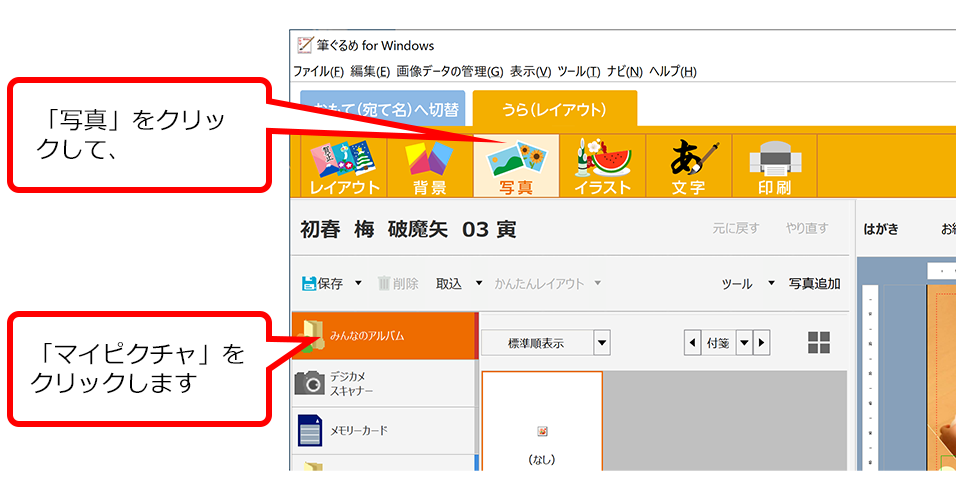


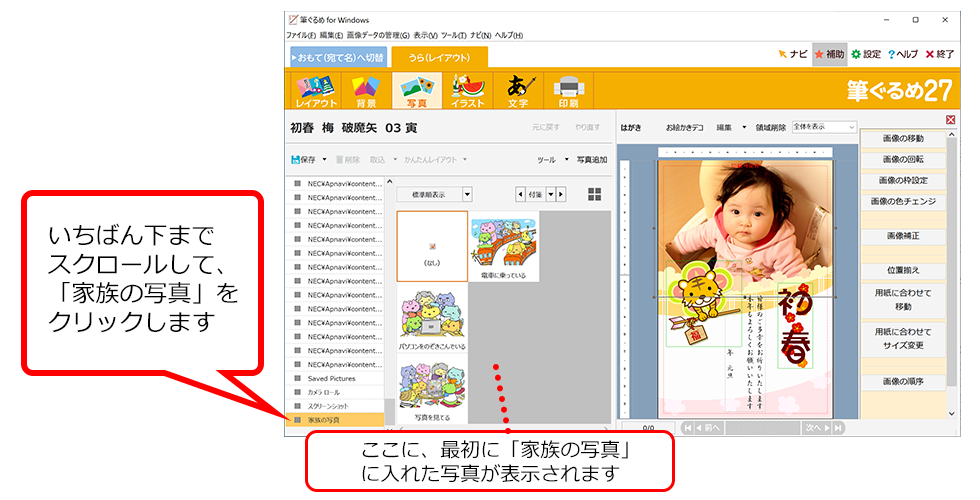


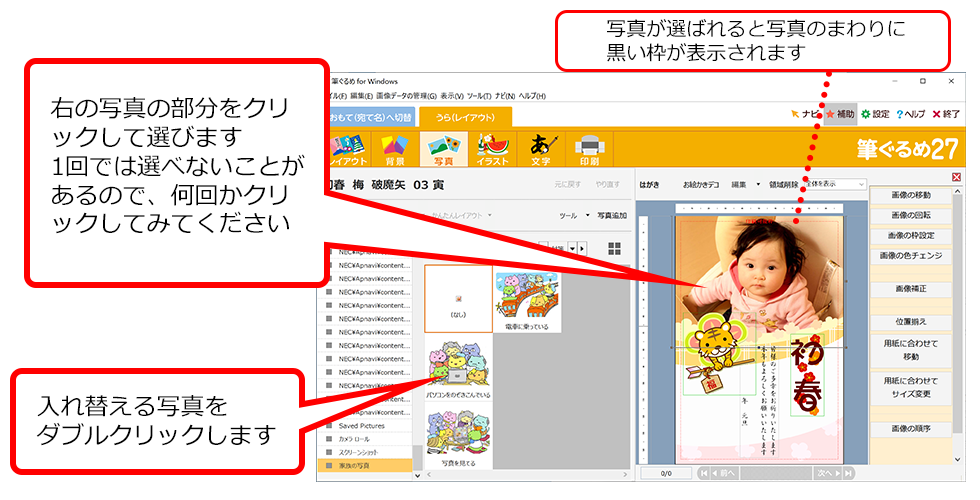


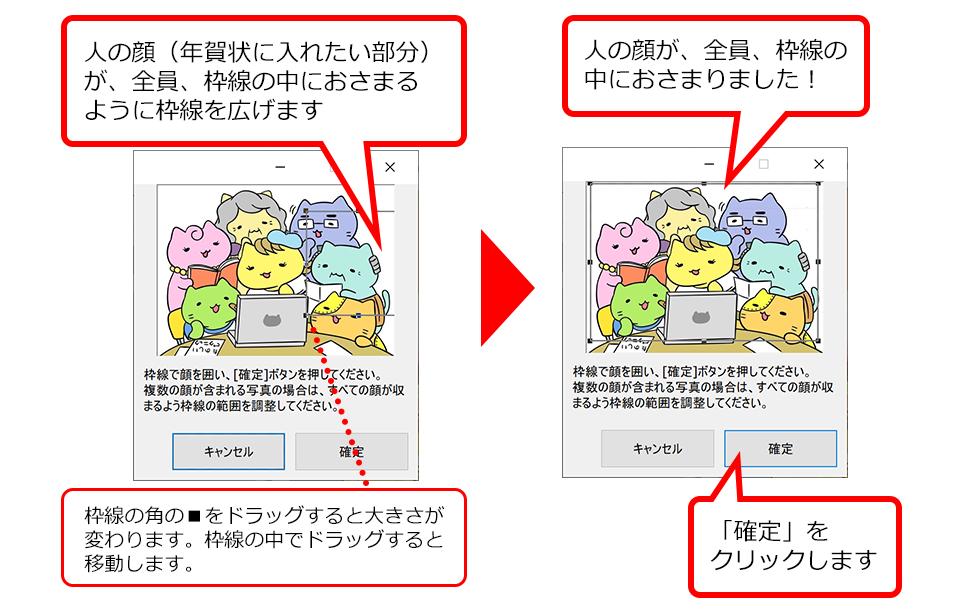


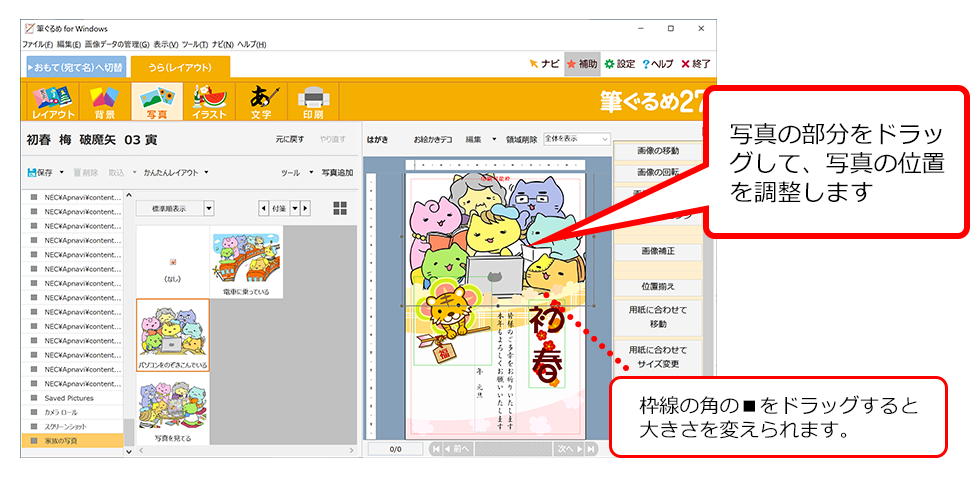

はい。できました!写真が入れ替わりましたよ!
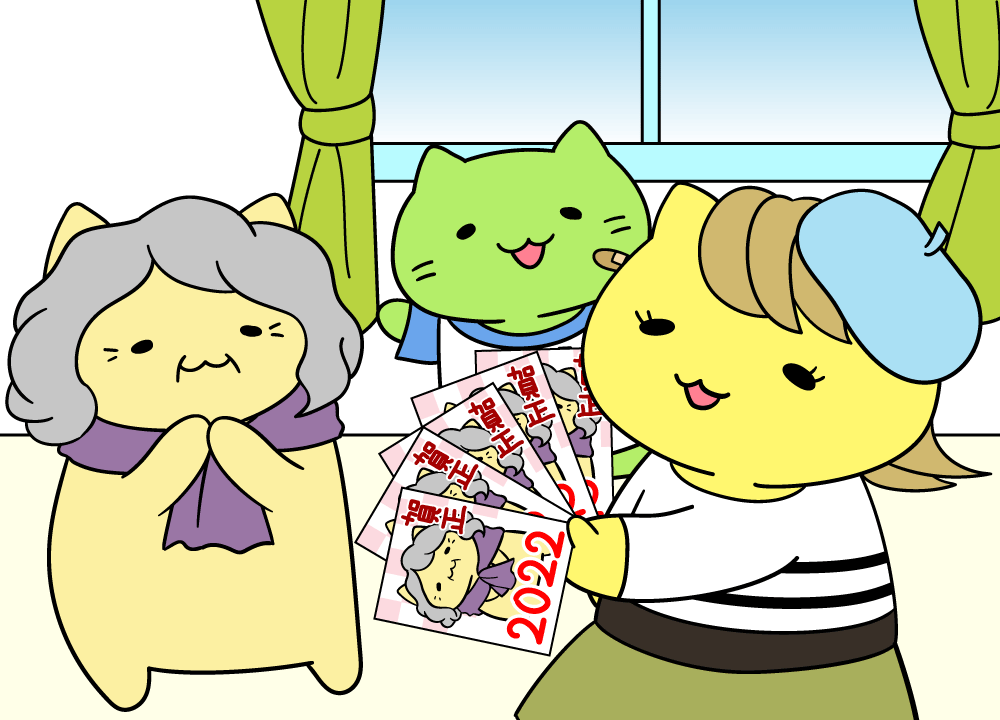
えっ、もう終わり?大きい文字は「初春」より「賀正」のほうがいいにゃ。
できますよ。かんたんに変えられます。
じゃあ、横の文章もちょっと変えたいにゃ。
それでは、まず、「初春」を「賀正」に変えましょう。これは、「イラスト」なんです。

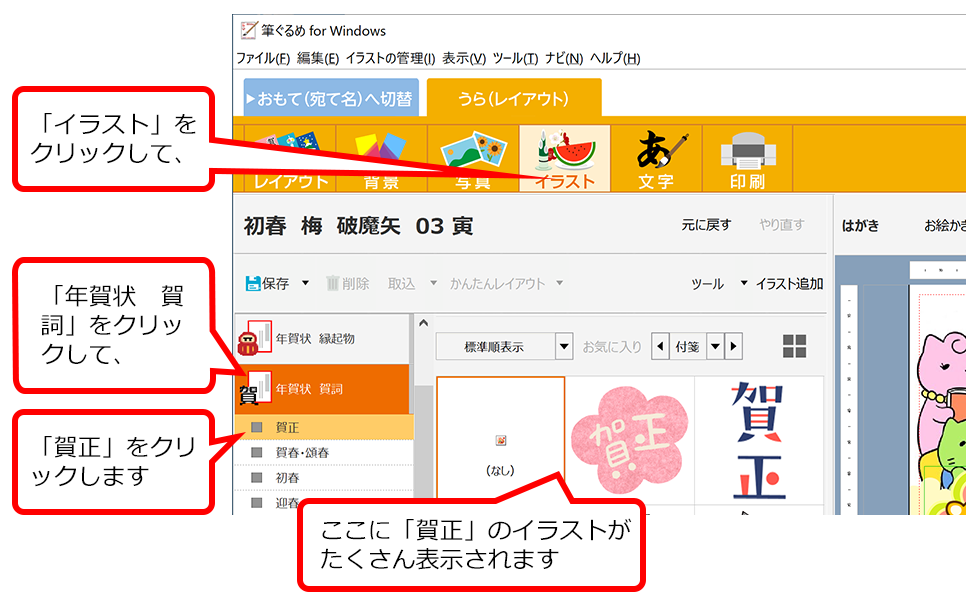


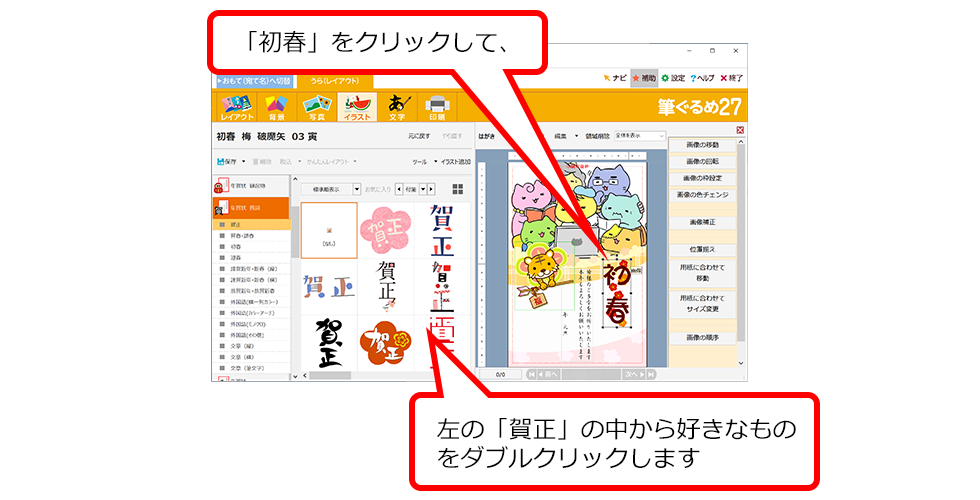

はいっ。入れ替わりました!
つぎは、文字も変えてみましょう。

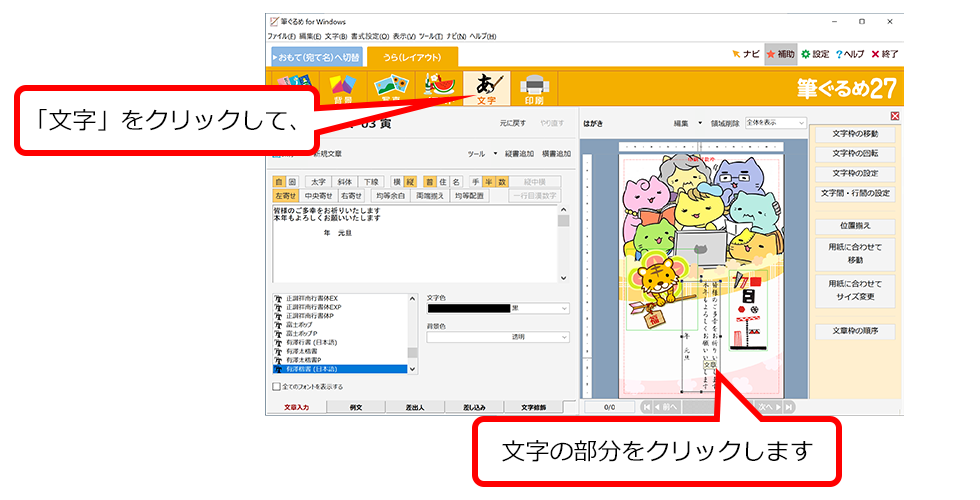


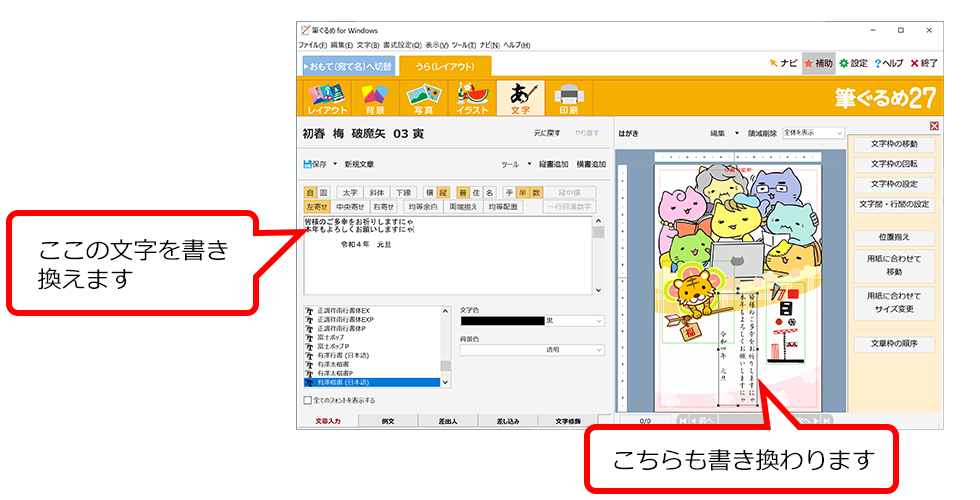

はい。できあがりです。このまま印刷しちゃいますか?
えっ、すごい。もう印刷できるの?
じゃあ、この年賀状使ってにゃ。
さすが! 準備がいいにゃあ。
ここがポイントだにゃ


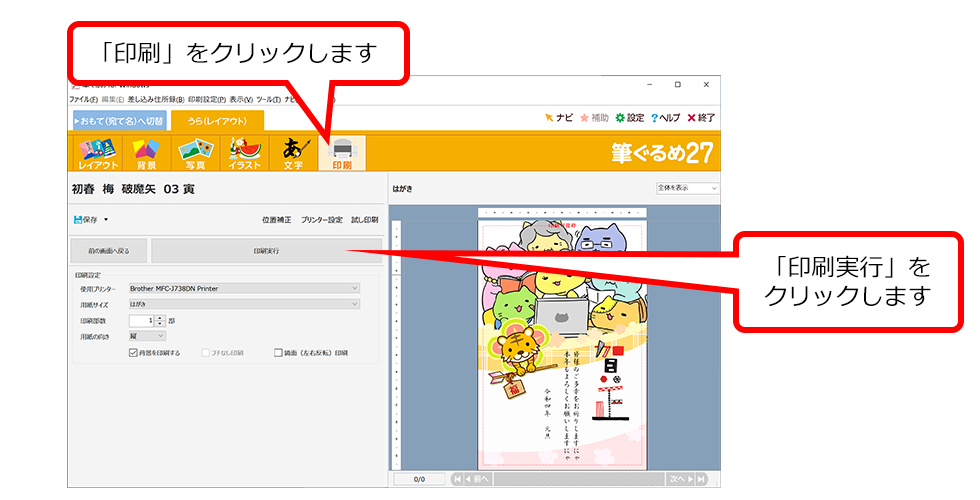

この後の操作はプリンターによって違うので、自分でやってみてくださいね。
表と裏、上と下を間違えないように、先にテスト用の紙で印刷してみるといいですよ。
じゃあ、せっかく作った裏面のレイアウトを、保存しておきましょう。

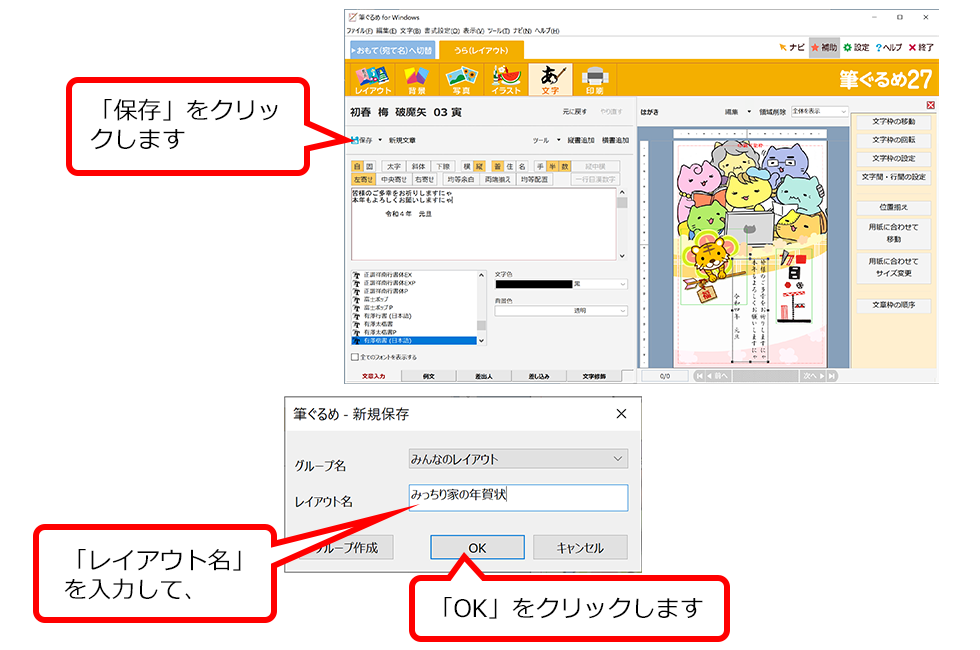

はいっ。裏面はこれで終了です。
